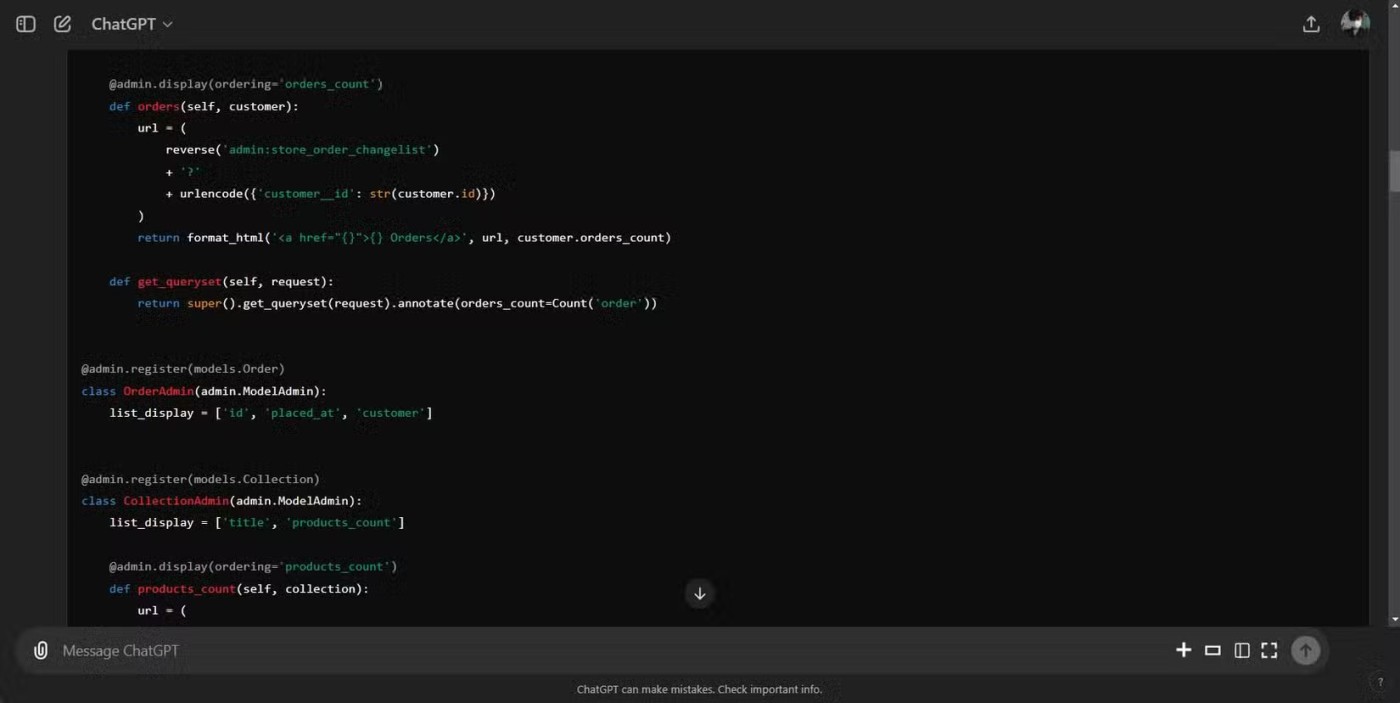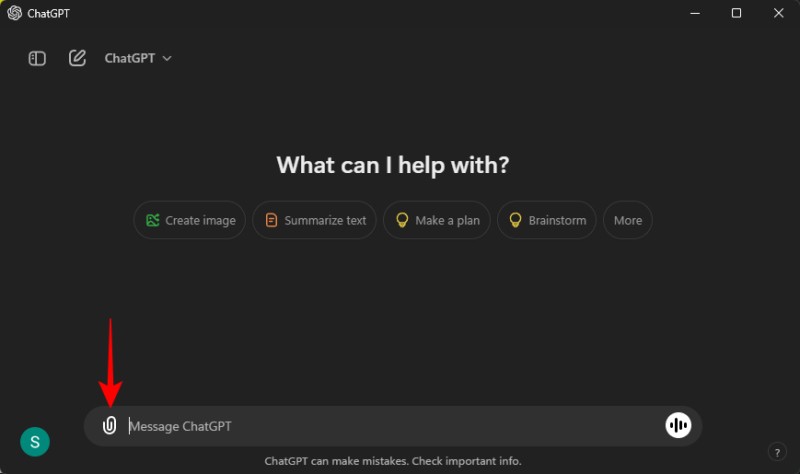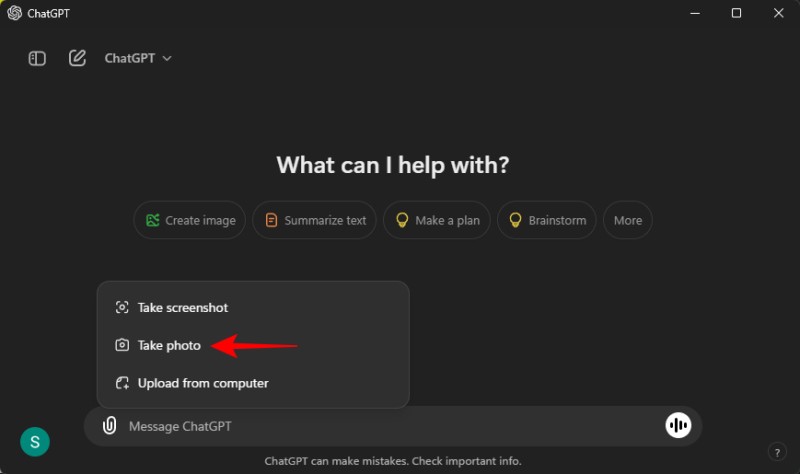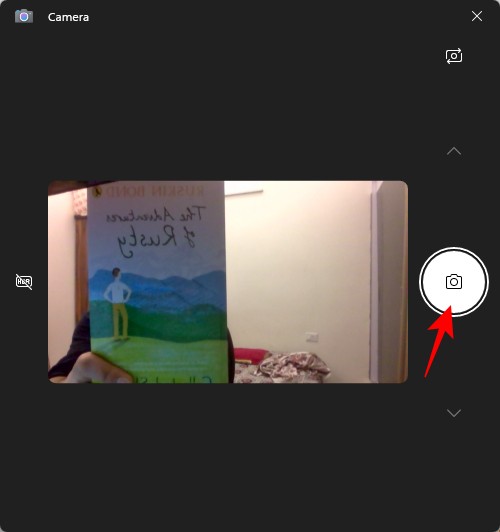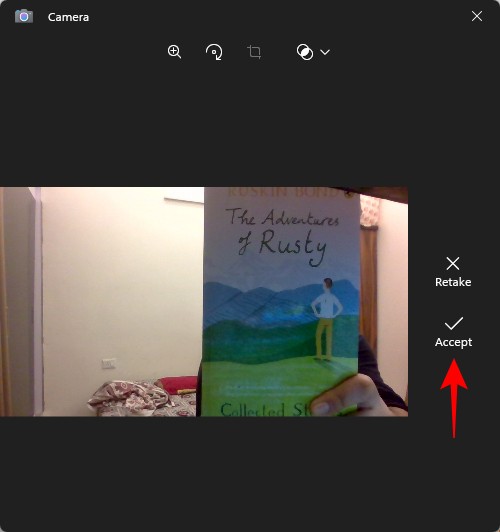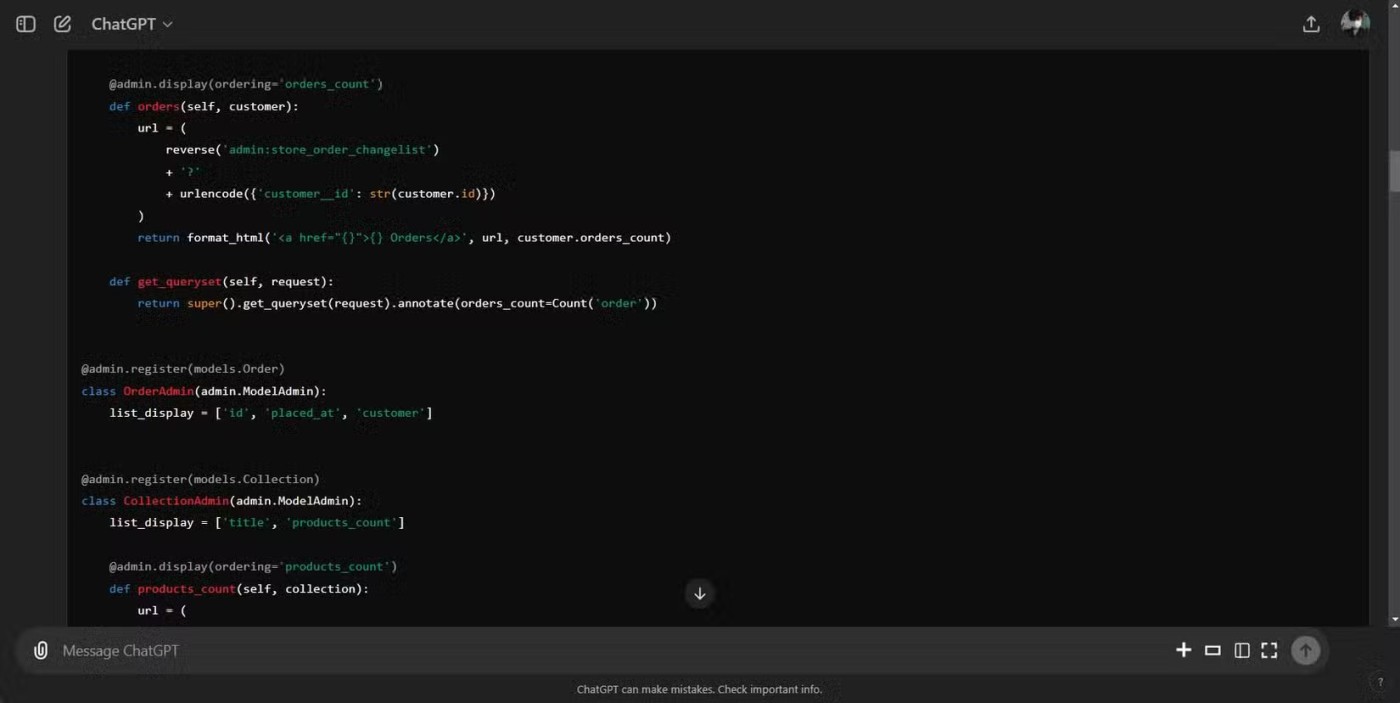L'applicazione desktop ChatGPT ti consente di scattare foto con la webcam del tuo dispositivo e di aggiungerle alla casella della chat. Ad esempio, se vuoi trovare informazioni su un libro o su una determinata immagine, puoi scattare subito una foto utilizzando la webcam del tuo computer. In questo modo è facile orientarsi per trovare le informazioni di cui si ha bisogno. Ecco le istruzioni per scattare foto utilizzando ChatGPT sul tuo computer.
Come scattare una foto usando ChatGPT sul tuo computer
Fase 1:
Innanzitutto, gli utenti accedono a ChatGPT su Windows. Quindi fai clic sull'icona della puntina per caricare il file su ChatGPT.
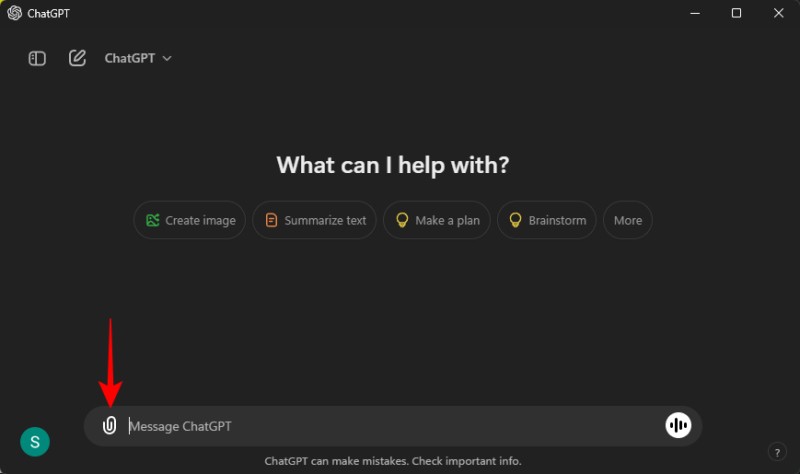
Fase 2:
A questo punto, l'utente vedrà l'opzione mostrata di seguito: cliccare su Scatta foto per scattare una foto utilizzando ChatGPT sul computer.
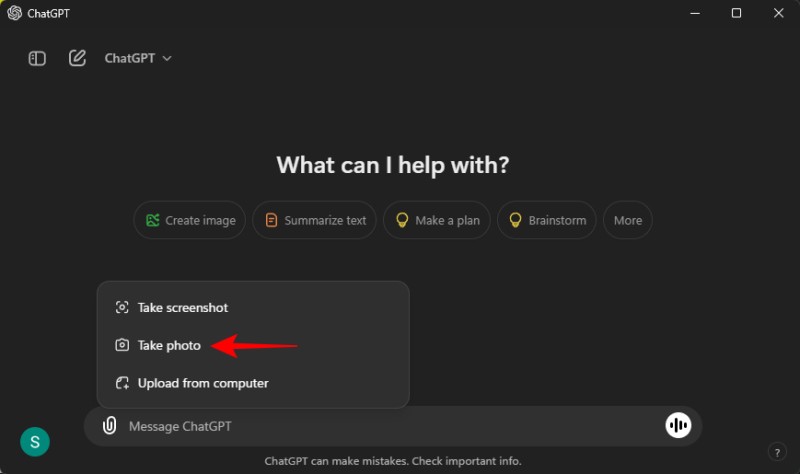
Fase 3:
Dobbiamo accettare che ChatGPT utilizzi la webcam del computer. Dopodiché non ti resta che puntare la webcam sull'oggetto che vuoi fotografare. Premere l'icona della fotocamera per catturare l'immagine.
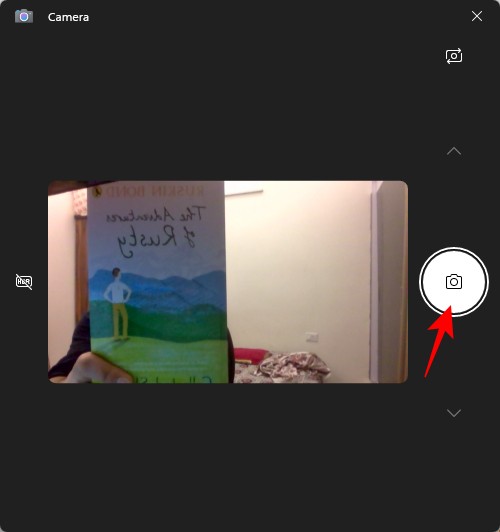
Fase 4:
Ora fai clic su Accetta per acconsentire a utilizzare questa immagine per caricarla su ChatGPT.
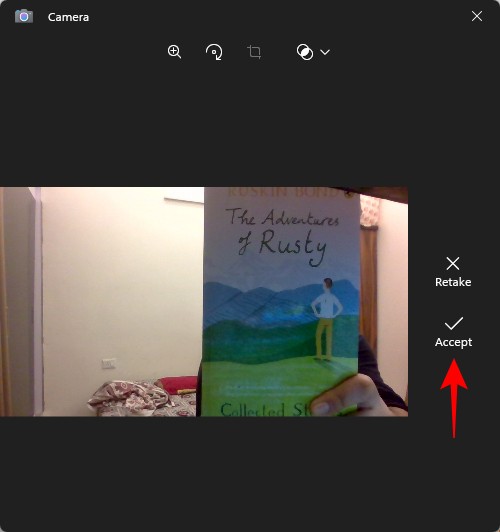
Infine, inserisci la tua richiesta o domanda nella casella sottostante e inviala come di consueto per ricevere una risposta da ChatGPT.